Siri na Macu
Na Macu mini môžete hlasom aktivovať Siri a potom pomocou Siri vykonávať rôzne úlohy. Môžete napríklad naplánovať stretnutia, meniť nastavenia, získať odpovede na otázky, odosielať správy, telefonovať a pridávať položky do svojho kalendára. Siri vám môže zobraziť trasu („How do I get home from here?“ [Ako sa dostanem domov?]), poskytnúť informácie („How high is Mount Whitney?“ [Aký vysoký je Mount Whitney?]), vykonať základné úlohy („Create a new grocery list“ [Vytvoriť nákupný zoznam]) a pomôcť s mnohými ďalšími vecami.
Poznámka: Ak chcete používať Siri, váš Mac musí byť pripojený k internetu. Siri nemusí byť k dispozícii vo všetkých jazykoch alebo oblastiach a funkcie sa môžu líšiť podľa oblasti.
Dôležité: Mac mini nemá vstavaný mikrofón, takže ak chcete používať Siri, musíte k nemu pripojiť externý mikrofón (predáva sa samostatne). Po pripojení mikrofónu ho vyberte v nastaveniach zvuku (otvorte Systémové nastavenia, kliknite na Zvuk, kliknite na Vstup a potom vyberte svoj mikrofón).
Zapnite Siri. Otvorte Systémové nastavenia, kliknite na Siri a nastavte požadované možnosti. Ak povolíte Siri počas nastavenia, stlačením kombinácie klávesov Command-medzerník sa Siri otvorí. Prípadne kliknite na Siri v Systémových nastaveniach a potom vyberte Zapnúť Opýtať sa Siri. Môžete nastaviť aj ďalšie možnosti, ako napríklad používaný jazyk a hlas alebo či sa má Siri zobrazovať v lište.
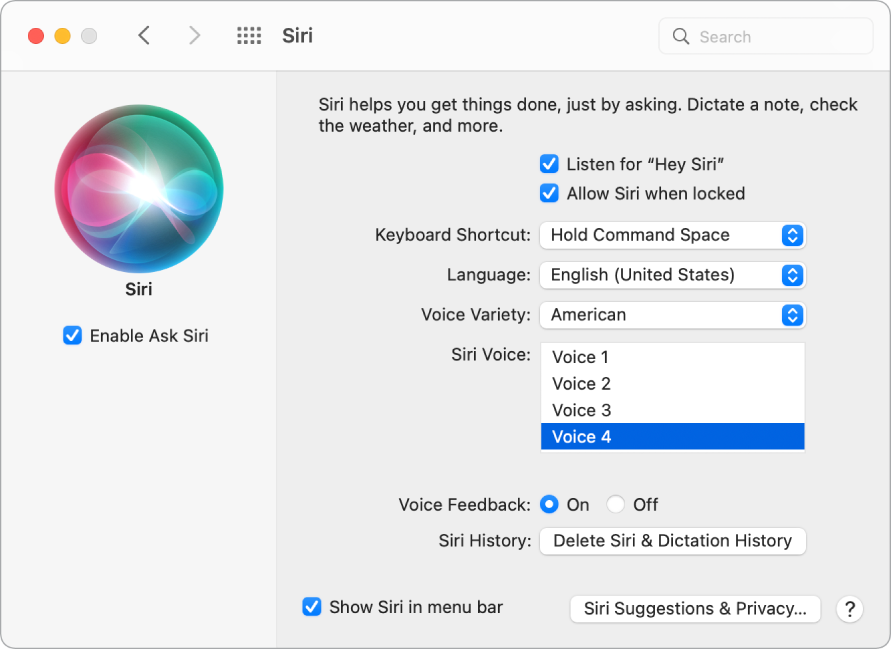
Aktivujte Siri. Podržte kombináciu klávesov Command-medzerník a začnite hovoriť. Ikonu Siri môžete pridať do lišty tak, že vyberiete túto možnosť v paneli Siri v Systémových nastaveniach. Potom začnite používať Siri kliknutím na ikonu Siri ![]() .
.
Tip: Informácie o ďalších spôsoboch používania Siri získate tak, že v ľubovoľnom okamihu poviete „What can you do“ (Čo dokážeš urobiť) alebo si prečítate článok podpory Apple What can I ask Siri? (Čo sa môžem opýtať Siri?).
Prehrajte si trošku hudby. Stačí povedať „Play some music“ (Pusti hudbu) a Siri urobí všetko ostatné. Siri môžete dokonca povedať „Play the top song from March 1991“ [Pusti mi najhranejšiu skladbu z marca 1991].
Presúvajte položky myšou. Potiahnite a pustite obrázky a miesta z okna Siri do emailu, textovej správy alebo dokumentu. Môžete tiež kopírovať a vkladať text.
Zmeňte hlas. Kliknite na Siri v Systémových nastaveniach a potom vyberte požadovanú možnosť z menu Hlas Siri.
Viac informácií. Prečítajte si článok podpory Apple Ako používať Siri na Macu.
